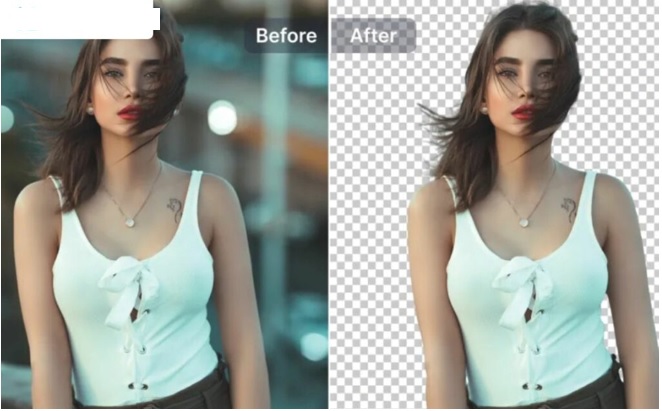TIN CÔNG NGHỆ
Cách xóa phông, tách nền ở trong Canva miễn phí, không cần Canva Pro
Cách xóa phông, tách nền ở trong Canva miễn phí, không cần Canva Pro
Bạn đang muốn tách nền và xóa phông hình ảnh trong Canva nhưng bạn không muốn tốn tiền mua bản Pro? Đừng lo nhé! Có một “bí kíp” giúp cho bạn xóa phông và tách nền hoàn toàn miễn phí mà ít người biết đến.
Lợi ích của việc xóa phông và tách nền trong Canva
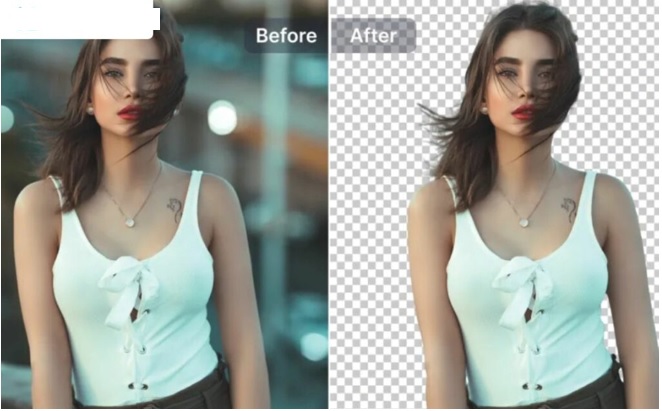
Việc loại bỏ phông nền của hình ảnh mang lại cho bạn nhiều giá trị thiết thực cho công việc thiết kế của bạn. Trong đó phải kể đến những điều sau:
- 1 là Nâng cao tính chuyên nghiệp
- 2 là Tăng khả năng sáng tạo
- 3 là Tạo hiệu ứng lớp
- 4 là Tối ưu cho marketing
- 5 là Tiết kiệm thời gian và công sức
- Hướng dẫn bạn cách xóa phông, tách nền ở trong Canva miễn phí
Dưới đây là phương pháp cực đơn giản để xóa phông. Và tách được nền trong Canva nhanh chóng mà bạn không cần phải nâng cấp lên Canva Pro:
Bước 1: Bạn Mở kho ứng dụng Canva: Thực hiện Đăng nhập vào tài khoản Canva. Sau đó thì vào mục Apps trên thanh công cụ phía bên trái.
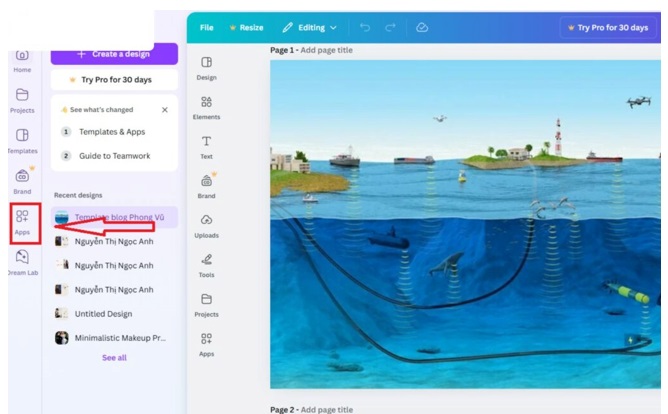
Bước 2: Thực hiện Cài đặt công cụ xóa nền: Bạn nhập từ khóa “Background Eraser” vào ở thanh tìm kiếm. Bạn chọn ứng dụng hiển thị và nhấn Use in existing design để được kích hoạt.
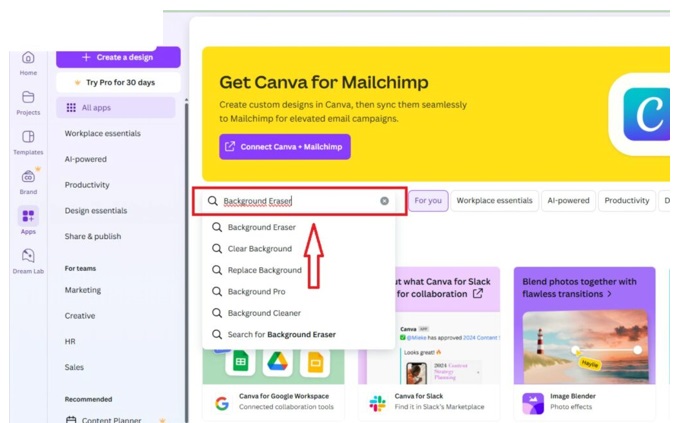
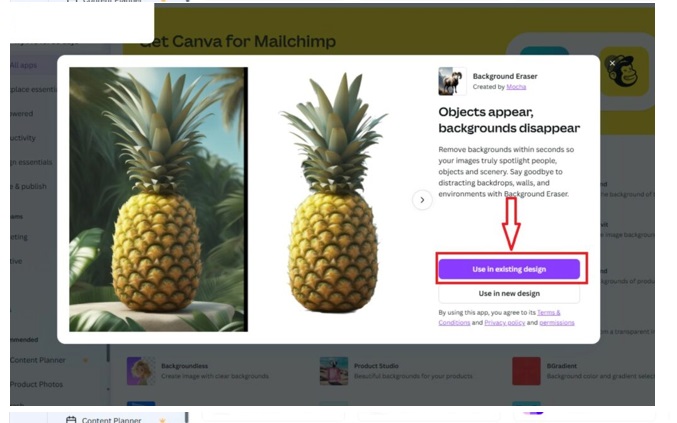
Bước 3: Tải ảnh lên và xóa nền: Bạn nhấn vào Choose file để tải ảnh từ máy tính lên. Sau đó, bạn bấm Remove Background. Công cụ AI sẽ được tự động tách nền trong vài giây.
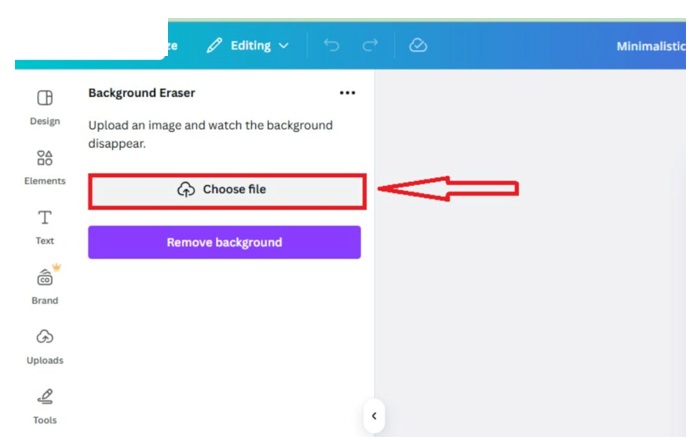
Bước 4: Việc Tinh chỉnh và lưu ảnh: Để xem trước kết quả, điều chỉnh nếu bạn cần, rồi nhấn vào Add to design để thêm vào thiết kế. Cuối cùng, bạn chọn Tải xuống với định dạng PNG để giữ nền trong suốt. Là bạn đã hoàn tất được các bước xóa phông, tách nền ở trong Canva miễn phí.

Ngoài cách trên thì bạn còn có thể tham khảo cách xóa phông và tách nền trong Canva nhờ những cách sau là:
- 1 là Sử dụng công cụ bên thứ ba: Việc xử lý hình ảnh bằng các trang web miễn phí như Remove.bg hoặc là PhotoRoom trước khi tải lên Canva.
- 2 là Tận dụng các ứng dụng tích hợp khác: Canva có nhiều ứng dụng tích hợp khác cũng hỗ trợ được xóa nền. Vì thế, bạn có thể thử tìm kiếm với các từ khóa như “remove background” hoặc là “cutout” trong kho Apps.
- 3 là Kỹ thuật cắt xén thông minh: Ở trong một số trường hợp, bạn có thể sử dụng được công cụ cắt xén thông minh của Canva. Để loại bỏ được phần nền không mong muốn mà không cần công cụ thật chuyên dụng.
Lưu ý khi bạn xóa phông và tách nền trong Canva
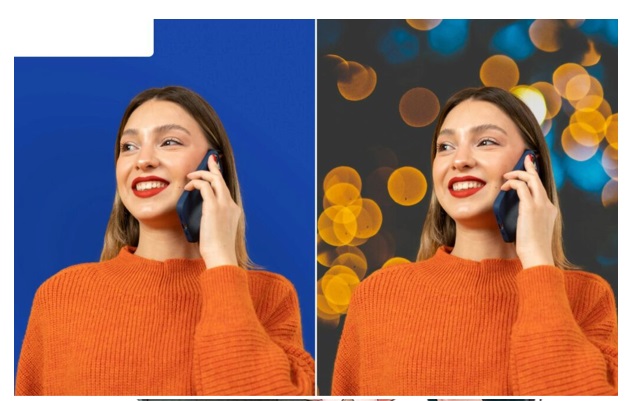
Để đạt được kết quả tốt nhất như mong muốn khi xóa nền trong Canva miễn phí. Bạn cần nên lưu ý những điểm sau:
-
1 là Chọn hình ảnh phù hợp:
Các công cụ AI hoạt động tốt nhất khi với hình ảnh có độ tương phản rõ ràng giữa các đối tượng chính và nền. Hình ảnh có độ phân giải cao và ánh sáng tốt sẽ cho bạn kết quả tốt nhất.
-
2 là Cẩn thận với chi tiết phức tạp:
Các chi tiết nhỏ như tóc, lông, hoặc là các cạnh mờ có thể khó được xử lý một cách hoàn hảo bởi công cụ tự động. Trong những trường hợp này thì bạn có thể cần thực hiện thêm một số điều chỉnh thủ công nhé.
-
3 là Chú ý định dạng xuất file:
Khi tải xuống hình ảnh đã xóa nền thì bạn hãy luôn chọn định dạng PNG để giữ được nguyên tính trong suốt. Format JPG sẽ tự động thêm được nền trắng vào hình ảnh của bạn.
-
4 là Kiểm tra giới hạn sử dụng:
Một số công cụ tích hợp là có thể có giới hạn về số lần sử dụng được miễn phí. Vì vậy bạn hãy sử dụng chúng một cách hiệu quả và có kế hoạch.
-
5 là Xem xét kích thước file:
Hình ảnh đã được xóa nền có thể có kích thước lớn hơn của bản gốc. Điều này có thể gây ảnh hưởng đến tốc độ tải trang nếu bạn sử dụng hình ảnh ở trên website.
-
6 là Tôn trọng bản quyền:
Bạn hãy luôn đảm bảo bạn có quyền sử dụng hình ảnh trước khi chỉnh sửa và khi đưa vào thiết kế của mình.
Việc xóa phông nền trong Canva là một kỹ năng thiết yếu. Có thể nâng tầm thiết kế của bạn mà không cần phải đầu tư vào các phần mềm chuyên dụng đắt tiền.
xem thêm: Chi tiết về cách đổi tên Instagram trên máy tính, điện thoại nhanh nhất
Hướng dẫn bạn cách tải Sigma Battle Royale APK, các tips hay dành cho người mới
Cách hướng dẫn bạn tắt – bỏ gạch đỏ trong Word trên laptop Window mới nhất